
ใน Windows 10 Device Manager เป็นโปรแกรมอรรถประโยชน์ที่สำคัญที่ช่วยให้คุณกำหนดค่าหรือ แก้ไขปัญหาฮาร์ดแวร์บนพีซีของคุณ . ต่อไปนี้เป็นห้าวิธีในการเปิดตัวจัดการอุปกรณ์เมื่อคุณต้องการ นี่ไม่ใช่วิธีเดียวที่จะทำ แต่หนึ่งในวิธีการเหล่านี้มีแนวโน้มที่จะมีประโยชน์
ค้นหาตัวจัดการอุปกรณ์ในเมนูเริ่ม
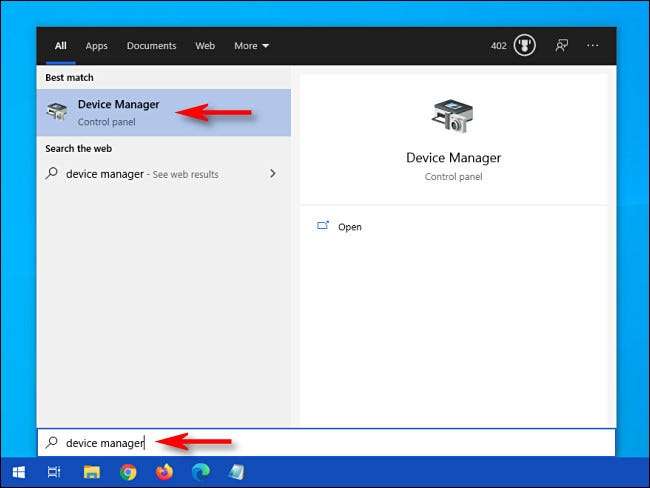
หนึ่งในวิธีที่รวดเร็วที่สุดในการเปิด Manger อุปกรณ์คือการใช้เมนูเริ่ม เพียงแค่เปิด "เริ่ม" และพิมพ์ "Device Manager" จากนั้นคลิกไอคอน "Device Manager" ที่ปรากฏในผลลัพธ์ ผู้จัดการอุปกรณ์จะเปิดทันที
เข้าถึงตัวจัดการอุปกรณ์โดยใช้เมนู "ผู้ใช้พลังงาน"
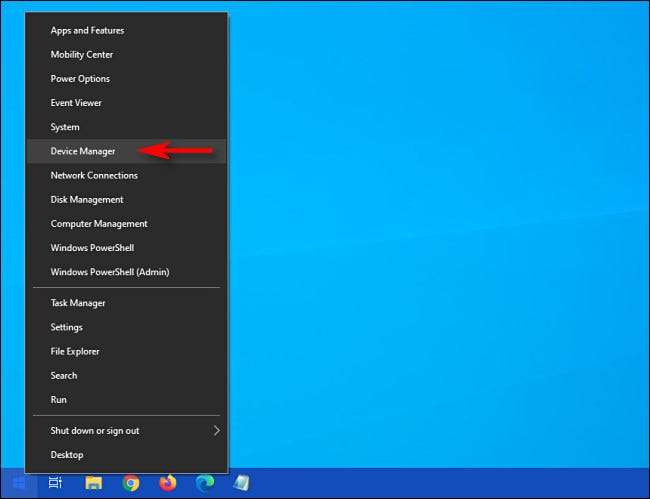
Windows 10 มีซ่อนอยู่ เมนู "ผู้ใช้พลังงาน" มีคนไม่กี่คนที่รู้เกี่ยวกับที่มีทางลัดไปยังยูทิลิตี้การจัดการคอมพิวเตอร์ที่จำเป็น หากคุณกด Windows + X บนแป้นพิมพ์หรือคลิกขวาที่ปุ่ม "เริ่ม" เมนูจะปรากฏขึ้น เลือก "Device Manager" จากรายการ
ที่เกี่ยวข้อง: วิธีการแก้ไขเมนู Win + X ใน Windows 8 และ 10
เปิดตัวจัดการอุปกรณ์โดยใช้แผงควบคุม
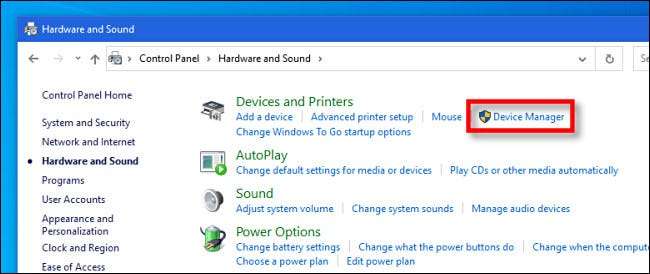
ตัวจัดการอุปกรณ์ยังสามารถเข้าถึงได้ในแผงควบคุม อันดับแรก, เปิดแผงควบคุม โดยคลิกที่เมนู "เริ่ม" พิมพ์ "แผงควบคุม" และคลิกที่ไอคอน "แผงควบคุม" ในแผงควบคุมคลิกหมวดหมู่ "ฮาร์ดแวร์และเสียง" จากนั้นเลือก "Device Manager"
ที่เกี่ยวข้อง: วิธีการเปิดแผงควบคุมบน Windows 10
เปิดตัวจัดการอุปกรณ์ด้วยคำสั่ง run
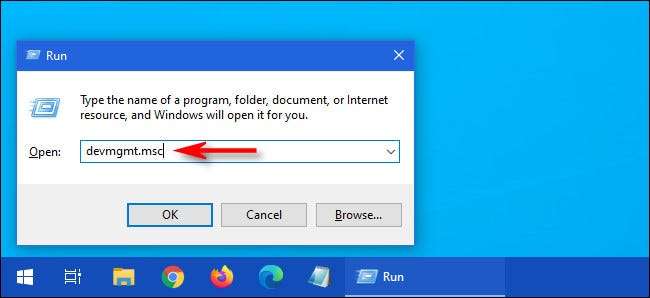
คุณสามารถเปิด Device Manager ผ่าน
พร้อมรับคำสั่ง
หรือหน้าต่าง "เรียกใช้" ก่อนอื่นให้กด Windows + R เพื่อเปิดหน้าต่าง "เรียกใช้" ในกล่องข้อความ "เปิด:" พิมพ์
devmgmt.msc
แล้วคลิก "ตกลง" ผู้จัดการอุปกรณ์จะปรากฏขึ้น
ที่เกี่ยวข้อง: 10 วิธีในการเปิดพรอมต์คำสั่งใน Windows 10
เปิด Device Manager ในการตั้งค่า Windows
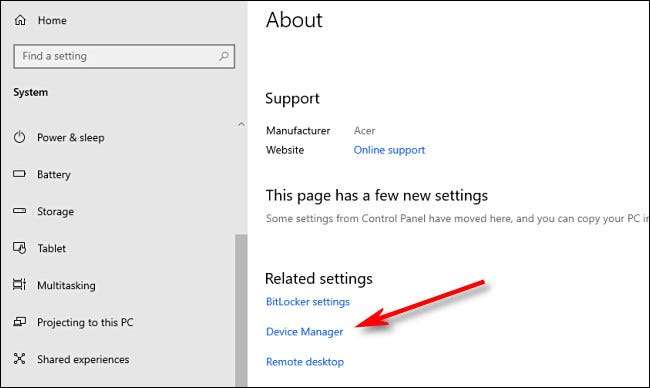
หากคุณต้องการเปิดตัวจัดการอุปกรณ์โดยใช้การตั้งค่า Windows คุณสามารถทำเช่นนั้นได้เช่นกัน ก่อนอื่นให้เปิด "การตั้งค่า" โดยคลิกที่ไอคอนเกียร์ในเมนู "เริ่ม" หรือกด Windows + i ใน "การตั้งค่า" นำทางไปยังระบบ & GT; เกี่ยวกับจากนั้นเลื่อนลงแล้วคลิก "Device Manager" นอกจากนี้คุณยังสามารถค้นหา "Device Manager" ภายใน "การตั้งค่า" จากนั้นคลิกลิงก์ที่ปรากฏขึ้น ขอให้สนุกในการจัดการอุปกรณ์ของคุณ!







